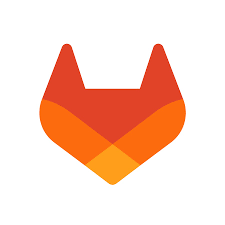在 GitLab 中備份和還原資料庫是一個非常重要的操作,確保您的資料在出現意外故障時能夠得到恢復。
以下是備份和還原 GitLab 資料庫的具體步驟:
- 備份 GitLab 資料庫
在 GitLab 中可以使用兩種方式備份資料:手動備份和自動備份。手動備份需要使用 GitLab 命令行工具進行,而自動備份則需要先在 GitLab 的設置中配置好備份策略。
手動備份可以使用以下命令進行備份:
|
|
該命令會將 GitLab 資料庫等資料備份到預設的備份存儲位置 /var/opt/gitlab/backups 中。如需指定備份檔案名稱,可以使用 -n 參數,例如:
|
|
- 複製備份檔案到其他主機
使用 scp 命令或其他檔案傳輸工具,將備份檔案從原始主機複製到目標主機,例如:
|
|
- 還原 GitLab 資料庫資料
在目標主機上,首先需要準備好與原始主機相同版本的 GitLab 環境。然後,在備份檔案所在目錄中,可以使用以下命令進行還原:
|
|
該命令會將備份檔案解壓並將資料匯入到目標主機的 GitLab 環境中。
- 驗證恢復後的 GitLab 資料庫
在恢復 GitLab 資料庫資料後,可以使用以下命令檢查匯入的資料是否正確:
|
|
該命令將檢查 GitLab 資料庫和 Git 儲存庫是否存在任何問題,並輸出診斷資訊。
綜上所述,GitLab 資料庫的備份和恢復需要使用 GitLab 命令行工具執行手動備份或配置自動備份。備份後,需要將備份檔案從一個主機複製到另一個主機,並使用 GitLab 命令行工具進行恢復。恢復完成後,使用 gitlab:check 命令檢查恢復的資料是否正確。